Aufgrund seiner Vielseitigkeit und robusten Bibliotheken ist Python zu einem unverzichtbaren Werkzeug für Entwickler, Datenwissenschaftler und Systemadministratoren geworden. Zur Verwaltung von Python-Paketen wird häufig das Tool „pip“ verwendet. Wenn Sie jedoch auf den frustrierenden Fehler „Pip-Befehl nicht gefunden“ in Ihrem Linux-System gestoßen sind, kann dies ein Hindernis für Ihren Arbeitsablauf sein. Glücklicherweise kann dieser Fehler mit ein paar einfachen Schritten behoben werden.
Verständnis des Fehlers „pip-Befehl nicht gefunden“.

Fehler: Befehl nicht gefunden, pip
Wenn Sie unter Linux die Fehlermeldung „Pip-Befehl nicht gefunden“ erhalten, bedeutet dies, dass Ihr System den Befehl nicht finden kann 'Pip' Befehl. Dies kann verschiedene Gründe haben, z. B. fehlende Abhängigkeiten, fehlerhafte Installation oder Probleme mit der PATH-Variablen Ihres Systems. Die Lösung dieses Problems ist für die effiziente Verwaltung von Python-Paketen von entscheidender Bedeutung.
Sehen wir uns einige gängige Lösungen an, um den Fehler „Pip-Befehl nicht gefunden“ unter Linux zu beheben.
1. Stellen Sie sicher, dass pip installiert ist
Um zu überprüfen, ob pip unter Linux installiert ist, führen Sie den folgenden Befehl in einem Terminal aus:
Syntax:
python3 -m pip --version>

Binärbaum-Inorder-Traversierung
Wenn pip installiert ist, wird eine Versionsnummer angezeigt. Wenn Sie keine Versionsnummer sehen, ist pip nicht installiert.
Erläuterung:
- Python3 ist der Befehl zum Starten des Python 3-Interpreters.
- -M weist Python an, das angegebene Modul als Skript auszuführen.
- Pip ist der Name des Moduls, das Python-Pakete installiert.
- -Ausführung weist pip an, seine Versionsnummer auszugeben.
Wenn pip installiert ist, wird eine Versionsnummer angezeigt. Wenn Sie keine Versionsnummer sehen, ist pip nicht installiert.
2. Versuchen Sie pip3 anstelle von pip
In einigen Linux-Distributionen ist Python 3 die Standardversion von Python. Wenn Sie „python“ in Ihr Terminal eingeben, kann es zu einer Fehlermeldung kommen, da heutzutage die meisten Distributionen standardmäßig mit „python3“ ausgeliefert werden.

Python3 wird anstelle von „Python“ installiert.
Versuchen Sie in diesem Fall, „pip3“ anstelle von „pip“ zu verwenden, um Python-Pakete zu verwalten.
pip3 install>

Ausgabe: pip3 install Flask
3. Installieren Sie das Paket „python3-pip“.
Wenn Sie die Fehlermeldung erhalten, dass Pip nicht gefunden wurde, ist das Pip-Paket möglicherweise nicht auf Ihrem System installiert.
Um pip unter Linux zu installieren, müssen Sie den Paketmanager Ihrer Distribution verwenden, um das Paket python3-pip zu installieren.
pip3 installieren
Fedora und andere Red Hat-basierte Distributionen:
Öffnen Sie Ihr Terminal und führen Sie den folgenden Befehl aus:
sudo dnf install python3-pip>

sudo dnf installiere python3-pip
Debian und Ubuntu:
Öffnen Sie Ihr Terminal und führen Sie den folgenden Befehl aus:
sudo apt install python3-pip>

sudo apt install python3-pip
Sobald der Python 3-Paketmanager (pip3) installiert ist, sollten Sie den Befehl pip3 ohne Fehler ausführen können.
4. Verwenden Sie das Modul „ensurepip“.
Python vereinfacht die Installation von pip in einer Python-Umgebung durch die Bereitstellung von gewährleistenpip Modul. Dieses Modul optimiert die Installation von pip und ermöglicht Ihnen eine mühelose Inbetriebnahme.
Um securepip zu nutzen, öffnen Sie Ihr Terminal und führen Sie den folgenden Befehl aus:
python3 -m ensurepip --upgrade>

Ausgabe: python3 -m securepip –upgrade
Erläuterung:
- Python3: Dies ist der Befehl, der zum Aufrufen von Python 3 in Ihrem Terminal verwendet wird.
- -M: Die Option -m steht für Modul und wird verwendet, um ein Python-Modul als Skript auszuführen.
- gewährleistenpip: „surepip“ ist ein Python-Modul, das sicherstellen soll, dass der Pip-Paketmanager in Ihrer Python-Umgebung verfügbar ist.
- -Aktualisierung: Das Flag –upgrade wird verwendet, um sicherzustellen, dass Sie die neueste Version von pip installiert haben. Pip wird aktualisiert, wenn eine neuere Version verfügbar ist.
Dieser Befehl initiiert die Installation von pip und stellt sicher, dass Sie über die aktuellste Version verfügen. Das Modul „surepip“ garantiert im Wesentlichen, dass pip für Ihre Python-Umgebung jederzeit verfügbar ist, sodass keine manuelle Installation oder komplexe Verfahren erforderlich sind.
5. Pip mit „get-pip.py“ installieren
Das Skript get-pip.py dient als vielseitiges Tool, das die Installation wesentlicher Python-Komponenten, einschließlich pip, erleichtert. Setuptools , Und Rad , in Umgebungen, in denen sie möglicherweise fehlen. Um Pip mit „get-pip.py“ zu installieren, befolgen Sie diese Schritte:
Schritt 1: Laden Sie das Skript „get-pip.py“ herunter
Laden Sie das Skript get-pip.py direkt herunter.
- Um das get-pip.py-Skript direkt herunterzuladen, rufen Sie in Ihrem Webbrowser die folgende URL auf: https://bootstrap.pypa.io/get-pip.py
- Drücken Sie Strg+S oder Klicken Sie mit der rechten Maustaste und wählen Sie „Speichern unter“. und speichern Sie es als Python-Datei mit der Erweiterung .py.
Laden Sie das Skript get-pip.py mit Curl herunter.
Zum Herunterladen des get-pip.py-Skripts mit Locken , öffnen Sie ein Terminal oder eine Eingabeaufforderung und führen Sie den folgenden Befehl aus:
curl -sSL https://bootstrap.pypa.io/get-pip.py -o get-pip.py>
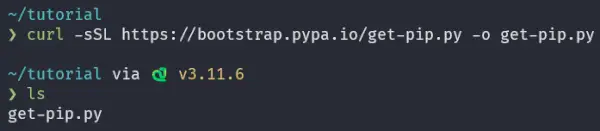
„get-pip.py“ mit Curl herunterladen
Erläuterung:
- Locken ist ein Befehlszeilentool, mit dem Daten über ein Netzwerk übertragen werden können.
- -sSL weist Curl an, das HTTPS-Protokoll zu verwenden und alle Ausgaben außer Fehlern stummzuschalten.
- https://bootstrap.pypa.io/get-pip.py ist die URL des get-pip.py-Skripts.
- -o get-pip.py weist Curl an, das Skript get-pip.py im aktuellen Verzeichnis mit dem Dateinamen get-pip.py zu speichern.
Dadurch wird das Skript get-pip.py in das aktuelle Verzeichnis heruntergeladen.
Schritt 2: Führen Sie das Skript „get-pip.py“ aus.
Öffnen Sie nach dem Herunterladen von get-pip.py Ihr Terminal, navigieren Sie mit dem Befehl cd zu dem Verzeichnis, in dem sich das Skript befindet, und starten Sie den Installationsvorgang, indem Sie den folgenden Befehl ausführen:
python3 get-pip.py>

Dieser Befehl löst den Installationsprozess aus und stellt sicher, dass pip ordnungsgemäß auf Ihrem System eingerichtet ist.
6. Pip als eigenständige Zip-Anwendung installieren
Neben der Integration von pip in Ihre Python-Umgebung ist pip auch als eigenständige Zip-Anwendung verfügbar und bietet eine bequeme und portable Möglichkeit, Python-Pakete zu verwalten.
Schritt 1: „pip.pyz“ herunterladen
Diese eigenständige Version kann unter der folgenden URL heruntergeladen werden: https://bootstrap.pypa.io/pip/pip.pyz .
Die Zip-Anwendung ist vielseitig und kann mit jeder unterstützten Python-Version ausgeführt werden.
Um die unterstützten Befehle aufzulisten, gehen Sie in das Verzeichnis, in das pip.pyz heruntergeladen wird, und geben Sie diesen Befehl in Ihr Terminal ein:
python3 pip.pyz --help>
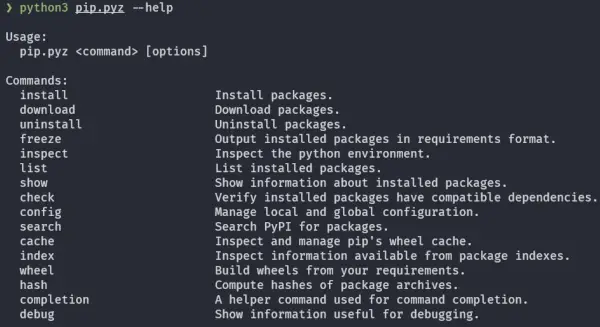
Ausgabe: python3 pip.pyz –help
Schritt 2: Paket mit pip.pyz installieren
Navigieren Sie zu dem Verzeichnis, in dem sich die Datei pip.pyz befindet, öffnen Sie ein Terminal und führen Sie den folgenden Befehl aus:
python3 pip.pyz install>
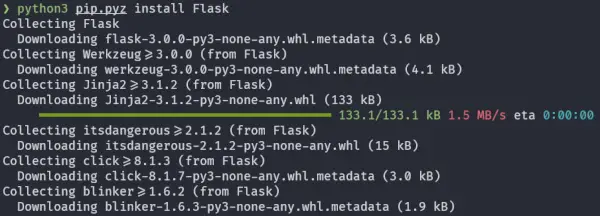
Paket mit pip.pyz installieren
Dadurch wird das Numpy-Paket in der Python-Installation installiert, die Sie derzeit verwenden.
7. Aktualisieren Sie Ihre PATH-Variable
Manchmal bleibt der Fehler „Pip-Befehl nicht gefunden“ aufgrund von Problemen mit der PATH-Variablen Ihres Systems auch nach der Installation von Python und pip bestehen. Um dies zu beheben, sollten Sie das Pip-Binärverzeichnis zu Ihrem PATH hinzufügen.
Holen Sie sich das aktuelle Datum in Java
Schritt 1: Überprüfen Sie Ihre PATH-Variable
Bevor Sie den Fehler „pip-Befehl nicht gefunden“ beheben, müssen Sie unbedingt Ihre PATH-Variable überprüfen, um deren aktuelle Konfiguration zu verstehen.
Öffnen Sie dazu Ihr Terminal und führen Sie den folgenden Befehl aus:
echo $PATH>

Der echo $PATH Der Befehl gibt den aktuellen Wert aus $PATH-Umgebungsvariable . Die Variable $PATH ist eine Liste von Verzeichnissen, die die Shell nach ausführbaren Dateien durchsucht, wenn Sie einen Befehl ausführen.
Dieser Befehl zeigt die vollständige Pfadkonfiguration für Ihr Linux-System an. Beachten Sie die aufgeführten Verzeichnisse; Sie haben vielleicht /usr/local/bin Und /usr/bin in Ihrer PATH-Variablen, aber wenn sie fehlen, müssen Sie sie aktualisieren, um diese Verzeichnisse einzuschließen.
Schritt 2: Aktualisieren Sie Ihre PATH-Variable
- Öffnen Sie je nach Shell die entsprechende Shell-Konfigurationsdatei.
Wenn Sie die Bash-Shell verwenden, öffnen Sie die „.bashrc“-Datei , während Benutzer der Zsh-Shell die bearbeiten sollten „.zshrc“-Datei .
Zu diesem Zweck können Sie Texteditoren wie „nano“ oder „vim“ verwenden. Wir zeigen, dass die Schritte für die Bash-Shell für zsh dieselben sind.
nano ~/.bashrc>

.bashrc mit Nano öffnen
Ersetzen Sie für die ZSH-Shell „~/.bashrc“ durch „~/.zshrc“, also nano ~/.zshrc
Dadurch wird die .bashrc-Datei im Nano-Texteditor in Ihrem Terminal geöffnet. Sie könnte so aussehen:
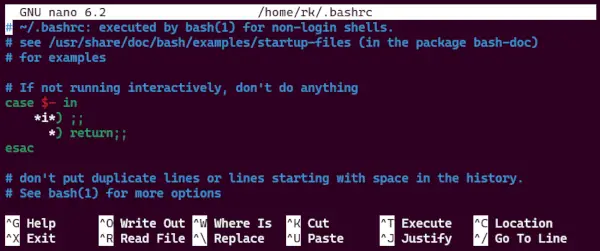
.bashrc im Nano-Texteditor
- Gehen Sie zum Ende dieser Datei und fügen Sie diese Zeile hinzu:
export PATH='/usr/local/bin:/usr/bin:$PATH'>
Diese Zeile hängt die erforderlichen Verzeichnisse an Ihre PATH-Variable an und stellt so sicher, dass Systembefehle und Tools gefunden werden können.

- Drücken Sie ' Strg + s’ um „.bashrc“ und „zu speichern“ Strg + x’ um den Nano-Texteditor zu beenden.
Schritt 3: Anwenden von Änderungen auf Ihre Shell-Umgebung
Nachdem Sie Ihre Shell-Konfigurationsdatei aktualisiert haben, müssen Sie die Änderungen auf Ihre aktuelle Shell-Sitzung anwenden. Gehen Sie dazu folgendermaßen vor:
source ~/.bashrc>

Dieser Befehl lädt die Shell-Konfiguration neu und übernimmt die Änderungen, die Sie an der PATH-Variablen vorgenommen haben.
Versuchen Sie nun, den Befehl „pip3“ auszuführen, um das erforderliche Paket zu installieren.
8. Verwenden Sie die Option „-m pip“ von Python
Wenn weiterhin der Fehler „Pip-Befehl nicht gefunden“ auftritt, können Sie die Python-Option „-m pip“ verwenden, um Pip als Modul auszuführen. Um beispielsweise ein Paket mit „pip“ zu installieren, können Sie Folgendes verwenden:
python3 -m pip install>

Ausgabe: python3 -m pip install Flask
Diese Methode vermeidet die Notwendigkeit, den Befehl „pip“ in Ihrem PATH zu haben.
ein Array in Java
9. Verwenden Sie eine virtuelle Python-Umgebung
Darüber hinaus verwenden Virtuelle Python-Umgebungen kann eine robuste Lösung für diesen Fehler bieten, die isolierte Python-Umgebungen ermöglicht und Konflikte vermeidet. Mit virtuellen Umgebungen können Sie isolierte Python-Umgebungen erstellen, jede mit ihren eigenen Paketen und Abhängigkeiten, ohne die systemweite Python-Installation zu beeinträchtigen.
Bei Verwendung in einer virtuellen Umgebung installieren gängige Installationstools wie pip Python-Pakete in einer virtuellen Umgebung, ohne dass dies explizit erfolgen muss.
Aktuelle Versionen von Python 3 enthalten die venv-Modul , mit dem virtuelle Umgebungen erstellt werden können.
Schritt 1: Erstellen einer virtuellen Umgebung
Erstellen Sie eine neue virtuelle Umgebung mit dem Modul „venv“ (Python 3.3 und höher):
python3 -m venv myenv>
Ersetzen Sie „myenv“ durch den gewünschten Namen für Ihre virtuelle Umgebung.

In der virtuellen Umgebung „myenv“, wie in der obigen Abbildung dargestellt, werden Sie feststellen, dass die 'Behälter' Der Ordner enthält sowohl „pip“ als auch „pip3“. Diese Binärdateien werden beim Erstellen der virtuellen Umgebung automatisch generiert.
Schritt 2: Aktivieren Sie die virtuelle Umgebung
Um die virtuelle Umgebung myenv zu aktivieren, verwenden wir Quellbefehl .
source myenv/bin/activate>

Wenn Sie die virtuelle Umgebung namens myenv aktiviert haben, befindet sich der von Ihnen verwendete Befehl „pip“ im Verzeichnis „myenv/bin“.
Schritt 3: Installieren des Pakets mit pip
Sie können Pakete mit „pip“ installieren, ohne dass der Fehler „Pip-Befehl nicht gefunden“ auftritt.
pip install>

Um die virtuelle Umgebung zu deaktivieren und zum systemweiten Python zurückzukehren, führen Sie einfach Folgendes aus:
deactivate>
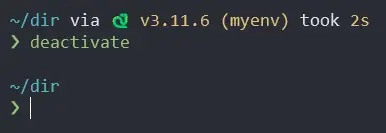
Python-Umgebung deaktivieren
10. Aktualisieren Sie pip auf die neueste Version
Wenn pip immer noch nicht funktioniert, können Sie versuchen, es auf die neueste Version zu aktualisieren. Öffnen Sie dazu ein Terminal und führen Sie den folgenden Befehl aus:
python3 -m pip install --upgrade pip>
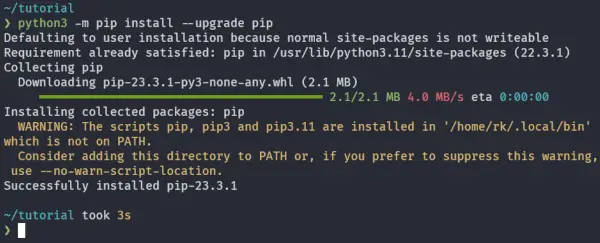
Pip wird auf die neueste Version aktualisiert
Erläuterung:
- Python3 ist der Befehl zum Starten des Python 3-Interpreters.
- -M weist Python an, das angegebene Modul als Skript auszuführen.
- Pip ist der Name des Moduls, das Python-Pakete installiert.
- Installieren ist der Befehl zum Installieren eines Pakets.
- -Aktualisierung weist pip an, das angegebene Paket auf die neueste Version zu aktualisieren.
Mit anderen Worten: Dieser Befehl weist pip an, die neueste Version von sich selbst herunterzuladen und zu installieren.
Abschluss
Unter Linux auf den Fehler „Pip-Befehl nicht gefunden“ zu stoßen, kann eine frustrierende Erfahrung sein, ist aber bei einfachen Lösungen ein häufiges Problem. Mithilfe der oben genannten Lösungen können Sie diesen Fehler beheben und weiterhin problemlos Python-Pakete verwalten. Denken Sie daran, die Lösungen an Ihre spezifische Linux-Distribution und -Konfiguration anzupassen, damit Sie in kürzester Zeit wieder reibungslos mit Python-Paketen arbeiten können.
Erfahren Sie mehr über Pip Checkout Python-PIP .
